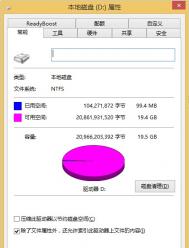Win10取消快速访问功能的技巧
虽然我们可以修改Windows10文件资源管理器默认首页,也可以不显示这些隐私内容,但对于一些要求严格的用户来说,让这个功能彻底消失不再显示才是最好的选择。
在修改前可备份注册表,以防修注册表改导致的不良后果。
具体方法如下:
1、在Cortana搜索栏输入regedit后回车,进入注册表编辑器
2、定位到
HKEY_CLASSES_ROOTCLSID{679f85cb-0220-4080-b29b-5540cc05aab6}ShellFolder

3、为ShellFolder添加完全控制权限,以便后续步骤能够修改成功
(本文来源于图老师网站,更多请访问http://m.tulaoshi.com/windowsshi/)
4、修改Attributes值,由a0100000修改为a0600000

5、重启文件资源管理器即可生效,可利用软媒魔方首页快捷指令实现
如果想恢复原始设置,把Attributes值改回a0100000即可;也可通过恢复注册表来实现。恢复之后同样需要重启文件资源管理器才能生效。 其实,Win10文件夹选项中已经提供了停用快速访问的全部设置,只不过没有彻底抹掉这一功能的选项,如果你不是对此恨之入骨,最好还是用和 平方式解决该问题。
(本文来源于图老师网站,更多请访问http://m.tulaoshi.com/windowsshi/)Win10系统下自带压缩功tulaoshi能使用方法教程
Compact压缩与NTFS文件压缩有些类似,不过Compact压缩率要更高,与Wimboot相当,据称使用了与wimboot相同的压缩算法。
如果你熟悉DISM部署操作系统的方法,只需要加上/compact参数即可以compact压缩模式安装操作系统。例如:
DISM /Apply-Image /ImageFile:install.wim /Index:1 /ApplyDir:D: /compact

以compact模式应用系统映像
下面我们再来做一个对比,分别以Compact和普通模式释放wim映像,完成后查看文件空间占用量如下:

Compact模式(左)与普通模式(右)释放映像文件占用空间对比
我们可以看到,原本7.29GB的文件,Compact压缩后节省了约2.6G的空间!考虑到有很多Windows平板都只有32G存储空间,而Windows又是硬盘空间消耗大户,如果采用Compact方式安装系统将大大减少存储空间的占用量。
Win10系统下显示文件后缀名的设置方法
具体步骤如下。

方法1
1在文件资源管理器中选择查看

2把文件扩展名选项的小框勾选上

3查看电脑中的文件就会显示文件后缀名了

方法2
1同样打开文件资源管理器,图老师点击左上角的文件

2选择更改文件夹和搜索选项

3在打开的对话框中选择 查看,然后把隐藏已知文件类型的扩展名取消勾选,并确认保存

Win10系统的个性化打不开怎么办?

1.首先,咱们需要返回到win10系统的传统桌面位置,之后,咱们同时按下键盘上的win+R快捷键打开电脑的运行窗口,在打开的运行窗口中,咱们输入gpedit.msc并单击回车,这样就可以打开win10系统的组策略编辑器窗口了。
2.在打开的组策略编辑器窗口中,咱们依次点击展开左侧菜单中的----,之后,咱们在右侧窗口中找到用户帐户控制:用于内置管理员帐户的管理员批准模式并双击打开。
3.在打开的窗口中,咱们将默认设置更改为已启用,然后点击确定保存就可以了。
快速关闭win10系统预览版右下角小广告的方法
如何关闭小广告的具体步骤如下:
1、我们点击电脑中的开始菜单图标处,开始菜单就在我们电脑的左下角,然后点击鼠标的右键然后我们看到里面有一个任务管理器。
2、打开弹出的任务管理器窗口中进行设置;

3、在窗口中的左下角有一个选项为详细信息;我们用鼠标点击打开。
4、在打开的窗口中选中HyFamily选项并点击,点击了以后选择里面的结束任务选项;
5、然后设置完毕以后,大家关闭浏览器然后进行重新打开,打开就发现不会弹出小广告了。
win10 10568更新了什么
近日,微软发布了win10 Build 10568运行的截图讯息,不过大家发现win10 10568新版本画面跟之前的并没有太大的区别,那么Win10 Build 10568更新了什么,win10 10568怎么样,下面图老师小编就给大家带来详细的介绍。
正如你可能已经预料到,这个版本看起来没有任何新增加的变化,估计系统底层会有一些变化和改进。build 10568的安装镜像目前已经泄露。不过由于这个版本是非官方版本,可能会存在一些问题。最近微软又向慢速Insider会员推送了Windows 10 Build 10565,同时还发布了这个版本的官方ISO安装镜像。从版本号来看,build 10565和10568之间的差异非常小,所以没什么明显变化也是可以理解的。tulaoshi
目前总体来看,Windows 10桌面版运行比较稳定,日常使用没有什么大问题。不过微软还会在后续版本中增加一些新功能,预计会在下个月到来。有点点遗憾的是,虽然这是来自build新版本的画面,但说实话,它的运行界面看起来跟以往的没多大差别,换句话说,该版本仍旧集中在漏洞修复及性能提升等方面。



在buiild 10565中,微软做出了几项关于发信息的重要改变,获悉,用户将可使用cortana发送SMS短信。
从网友曝光的截图中,我们并没有发现Win10预览版10568较10565有太明显的变化,也就是说,新的预览版可能并不会带来太多新功能或者变化,主要还是以系统修漏洞复和提升性能为主。
当然,新版本是否有变动,还需要微软正式推送后才能确认。既然现在Win预览版10568已经泄漏,想必微软近期可能会有推送,大家不妨期待一下。
这就是图老师小编给大家带来win10 10568相关介绍了,希望对大家有用。
通过语音唤醒Win10小娜的方法教程
具体方法如下:
1、想要通过语音直接唤醒Cortana,需要在Cortana设置里面进行开启。首先在Cortana的搜索框中键入Corta.。,然后点击 Cortana和搜索设置;

2、然后在弹出的设置界面中在Cortana相应 你好小娜的位置设置为 开,这样只要确保登录微软账户,并确保电脑的麦克风工作正常,那么只要对着电脑说 你好小娜,Cortana就会弹出,并聆听您要说出的指令;

3、中文唤醒:你好,小娜。英文唤醒:Hey, Cortana。